linux系统安装MongoDB
1.在官网https://www.mongodb.org/dl/linux/x86_64下载对应的安装压缩包,我用的是3.2.5,建议使用此版本,版本越高,可能会出现其它未知问题,比如需要glibc高版本,通过
ll /lib64/libc.so.6能查看本机版本为/lib64/libc.so.6 -> libc-2.17.so,安装一次过。
2.把压缩包放在/usr/download目录下,进入download目录,解压,tar -zxvf mongodb-linux-x86_64-3.2.5.tgz。
3.把文件夹复制到/usr/local/mongodb目录下,cp -r mongodb-linux-x86_64-3.2.5 /usr/local/mongodb。
4.编辑环境变量信息,sudo vi /etc/profile,在里面加上下面的内容,然后source /etc/profile。
export MONGODB_HOME=/usr/local/mongodb/mongodb-linux-x86_64-3.2.5
export PATH=$PATH:$MONGODB_HOME/bin
5.进入/usr/local/mongodb/mongodb-linux-x86_64-3.2.5,按顺序执行如下命令。
sudo mkdir -p data/db sudo chmod -r 777 data/db sudo mkdir logs cd logs touch mongodb.log
6.进入/usr/local/mongodb/mongodb-linux-x86_64-3.2.5/bin,执行sudo vi mongodb.conf,里面添加如下内容。
dbpath = /usr/local/mongodb/mongodb-linux-x86_64-3.2.5/data/db #数据文件存放目录
logpath = /usr/local/mongodb/mongodb-linux-x86_64-3.2.5/logs/mongodb.log #日志文件存放目录
port = 27017 #端口
fork = true #以守护程序的方式启用,即在后台运行
nohttpinterface = true
7.在bin目录下执行./mongod -f mongodb.conf以配置文件的方式启动MongoDB数据库服务。
8.执行./mongo,可以连接MongoDB数据库。
MongoDB shell version: 3.2.5
connecting to: test
Welcome to the MongoDB shell.
For interactive help, type "help".
For more comprehensive documentation, see
http://docs.mongodb.org/
Questions? Try the support group
http://groups.google.com/group/mongodb-user
Server has startup warnings:
2018-08-21T15:16:33.561+0800 I CONTROL [initandlisten]
2018-08-21T15:16:33.561+0800 I CONTROL [initandlisten] ** WARNING: Insecure configuration, access control is not enabled and no --bind_ip has been specified.
2018-08-21T15:16:33.561+0800 I CONTROL [initandlisten] ** Read and write access to data and configuration is unrestricted,
2018-08-21T15:16:33.561+0800 I CONTROL [initandlisten] ** and the server listens on all available network interfaces.
2018-08-21T15:16:33.561+0800 I CONTROL [initandlisten] ** WARNING: You are running this process as the root user, which is not recommended.
2018-08-21T15:16:33.561+0800 I CONTROL [initandlisten]
2018-08-21T15:16:33.562+0800 I CONTROL [initandlisten]
2018-08-21T15:16:33.562+0800 I CONTROL [initandlisten] ** WARNING: /sys/kernel/mm/transparent_hugepage/enabled is 'always'.
2018-08-21T15:16:33.562+0800 I CONTROL [initandlisten] ** We suggest setting it to 'never'
2018-08-21T15:16:33.562+0800 I CONTROL [initandlisten]
2018-08-21T15:16:33.562+0800 I CONTROL [initandlisten] ** WARNING: /sys/kernel/mm/transparent_hugepage/defrag is 'always'.
2018-08-21T15:16:33.562+0800 I CONTROL [initandlisten] ** We suggest setting it to 'never'
2018-08-21T15:16:33.562+0800 I CONTROL [initandlisten]
>
9.设置mongodb.service启动服务,设置开机启动,按顺序执行如下命令。
cd /lib/systemd/system sudo vi mongodb.service
里面的内容添加如下内容,然后保存。
[Unit]
Description=mongodb
After=network.target remote-fs.target nss-lookup.target [Service]
Type=forking
ExecStart=/usr/local/mongodb/mongodb-linux-x86_64-3.2.5/bin/mongod --config /usr/local/mongodb/mongodb-linux-x86_64-3.2.5/bin/mongodb.conf
ExecReload=/bin/kill -s HUP $MAINPID
ExecStop=/usr/local/mongodb/mongodb-linux-x86_64-3.2.5/bin/mongod --shutdown --config /usr/local/mongodb/mongodb-linux-x86_64-3.2.5/bin/mongodb.conf
PrivateTmp=true [Install]
WantedBy=multi-user.target
10.授权chmod 754 mongodb.service。
11.系统mongodb.service的操作命令如下。
#启动服务
systemctl start mongodb.service
#关闭服务
systemctl stop mongodb.service
#开机启动
systemctl enable mongodb.service
12.你会发现执行systemctl start mongodb.service时会有如下内容,没关系,不影响,没有更好。
Job for mongodb.service failed because the control process exited with error code. See "systemctl status mongodb.service" and "journalctl -xe" for details.
13.执行cd /usr/local/mongodb/mongodb-linux-x86_64-3.2.5/bin/到bin目录下,执行./mongo,出现如下画面,表示MongoDB数据库启动成功,可以去连接做任何操作了。
MongoDB shell version: 3.2.5
connecting to: test
Server has startup warnings:
2018-08-21T15:16:33.561+0800 I CONTROL [initandlisten]
2018-08-21T15:16:33.561+0800 I CONTROL [initandlisten] ** WARNING: Insecure configuration, access control is not enabled and no --bind_ip has been specified.
2018-08-21T15:16:33.561+0800 I CONTROL [initandlisten] ** Read and write access to data and configuration is unrestricted,
2018-08-21T15:16:33.561+0800 I CONTROL [initandlisten] ** and the server listens on all available network interfaces.
2018-08-21T15:16:33.561+0800 I CONTROL [initandlisten] ** WARNING: You are running this process as the root user, which is not recommended.
2018-08-21T15:16:33.561+0800 I CONTROL [initandlisten]
2018-08-21T15:16:33.562+0800 I CONTROL [initandlisten]
2018-08-21T15:16:33.562+0800 I CONTROL [initandlisten] ** WARNING: /sys/kernel/mm/transparent_hugepage/enabled is 'always'.
2018-08-21T15:16:33.562+0800 I CONTROL [initandlisten] ** We suggest setting it to 'never'
2018-08-21T15:16:33.562+0800 I CONTROL [initandlisten]
2018-08-21T15:16:33.562+0800 I CONTROL [initandlisten] ** WARNING: /sys/kernel/mm/transparent_hugepage/defrag is 'always'.
2018-08-21T15:16:33.562+0800 I CONTROL [initandlisten] ** We suggest setting it to 'never'
2018-08-21T15:16:33.562+0800 I CONTROL [initandlisten]
>
14.下载NoSQL Manager for MongoDB,输入IP和端口(默认是27017),就可以连接进去,做任何你之前在oracle或者mysql的任何操作了,但是,语法不一样。
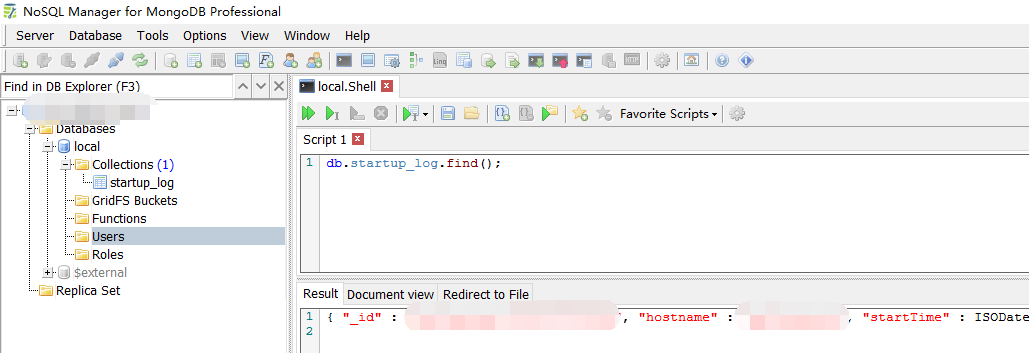
linux系统安装MongoDB的更多相关文章
- linux系统安装MongoDB文档
mongodb文档数据库的安装: wget https://fastdl.mongodb.org/linux/mongodb-linux-x86_64-rhel70-4.0.4.tgz tar -zx ...
- 从Linux系统安装到Web应用启动教程
概述 本文讲述web应用服务器安装配置教程,其中包括:Linux系统安装,Mysql数据库安装配置,Redis安装配置,Tomcat安装配置,MongoDB安装配置,Linux JDK安装使用,Ngi ...
- Linux下MongoDB服务安装
Linux下MongoDB服务安装 MongoDB是一个基于分布式文件存储的数据库.由C++语言编写.旨在为WEB应用提供可扩展的高性能数据存储解决方案.MongoDB是一个介于关系数据库和非关系数据 ...
- linux系统安装(上)
1.VMware虚拟机的软件应用 www.vmware.com 2.linux系统安装设置(分区为重点) 3.远程登录管理工具介绍centOS5.5 使用虚拟机的优点 1.不用分区 2.可以完成本机与 ...
- 1.Linux系统安装
Linux系统安装系统分区(磁盘分区) 主要管理:文件和目录分类:主分区:最多有4个 扩展分区:1个扩展分区 和主分区最多4个 存放逻辑分区 逻辑分区:存放数据 格式化:高级格式化(逻辑格式化) 写入 ...
- Linux学习心得之 LVM管理与Linux系统安装
作者:枫雪庭 出处:http://www.cnblogs.com/FengXueTing-px/ 欢迎转载 LVM管理与Linux系统安装 1.前言 2.LVM 简介与术语 3.LVM 使用 4.Li ...
- Linux系统安装时分区的选择(推荐)
Linux系统安装时分区的选择(推荐) 出处:http://www.cnblogs.com/gylei/archive/2011/12/04/2275987.html 前言: 以前初识Linux时, ...
- LNMP平台搭建---Linux系统安装篇
在互联网网站开发领域,有一个名词,大家一定不陌生,那就是LAMP,经典的Web服务器环境,由Linux+Apache+MySQL+PHP组成,,后来,一个名叫Nginx的Web服务器开源出来了,因其更 ...
- Vmware安装与VMware下Linux系统安装
源文件地址:http://www.cnblogs.com/lclq/p/5619271.html 1.下载安装VMware,我安装的是VMware 12.VMware从11开始不再支持32位系统,32 ...
随机推荐
- JAVA使用POI如何导出百万级别数据(转)
https://blog.csdn.net/happyljw/article/details/52809244 用过POI的人都知道,在POI以前的版本中并不支持大数据量的处理,如果数据量过多还会 ...
- angular.isArray()
<!DOCTYPE html> <html> <head> <meta charset="UTF-8"> <title> ...
- LCA(包含RMQ)
今天看了RMQ问题 ST的实质是动归 于是我来回顾一下LCA(的各种写法) 因为每次考试发现自己连LCA都写不好 费时 First of all, RMQ板子: [一维] #include<bi ...
- .NET平台常用的框架
转自:https://www.cnblogs.com/lhxsoft/p/8609089.html 分布式缓存框架: Microsoft Velocity:微软自家分布式缓存服务框架. Memcahe ...
- Unity进阶----AssetBundle_01(2018/10/30)
AssetBundle作用和定义 1).AssetBundle是一个压缩包包含模型.贴图.预制体.声音.甚至整个场景,可以在游戏运行的时候被加载: 2).AssetBundle自身保存着互相的依赖关系 ...
- C语言面试题分类->宏定义
1.写一个“标准”宏,这个宏输入两个参数并返回较小的一个 答:#define MIN(x, y) ((x)<(y)?(x):(y))//注意x,y要加括号,因为x,y如果有复合运算会出现问题. ...
- 并查集的Java实现
Java实现并查集,合并时采用路径压缩算法. 如果合并时使用循环修改的方法,一次合并的时间复杂度就为N,无法接受 public class Union { public int[] id;//对应索引 ...
- ide phpStorm更换主题
#主题下载地址 http://www.phpstorm-themes.com #更换方式 1.将主题配置保存在 xxx.icls(如果是xml也保存成.icls) 2.打开phpStorm设置(中上方 ...
- type显示的是访问类型,是较为重要的一个指标,结果值从好到坏依次是: system > const > eq_ref > ref > fulltext > ref_or_null > index_merge > unique_subquery > index_subquery > range > index > ALL ,一般来说,得保证查询至少达到range级别,最好能达到ref。 作者:高
MySQL EXPLAIN详解 - 简书 https://www.jianshu.com/p/ea3fc71fdc45 type显示的是访问类型,是较为重要的一个指标,结果值从好到坏依次是: syst ...
- webrtc如何进行错误恢复
视频的压缩方法:(三种帧) 为了视频尽可能的保持高效,视频数据通过不同的编码进行压缩.以帧为单位进行压缩,按照压缩中的不同作用可分类为:内帧(Intra-frames,I帧),预测帧(Predicti ...
